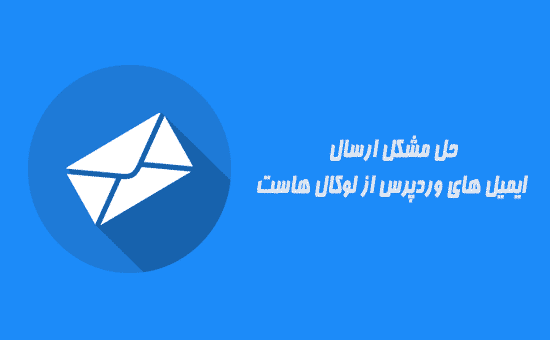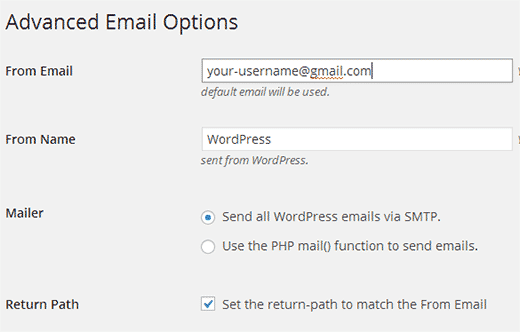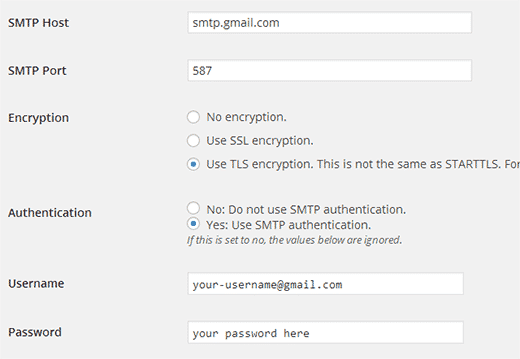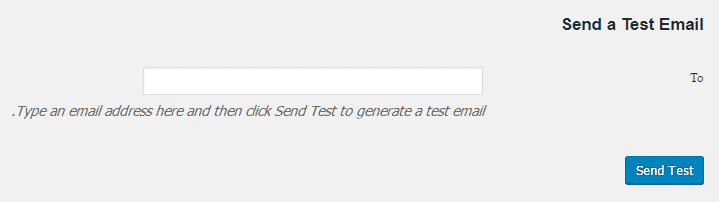حل مشکل ارسال ایمیل های وردپرس از لوکال هاست با WP Mail SMTP
حل مشکل ارسال ایمیل های وردپرس از لوکال هاست
ممکن است تا به حال برای شما پیش آمده باشد که در حال استفاده از وردپرس بر روی لوکال هاست باشید و با پیغام دریافت ایجاد ایمیل توسط وردپرس و یا افزونه مواجه شوید? بطور پیش فرض، قابلیت ایمیل برای WAMP یا MAMP (بر روی مک سرور) فعال نیست. می توانید این سرویس را با استفاده از سرور جیمیل SMTP پیکربندی کنید. در این مقاله با نحوه چگونگی حل مشکل ارسال ایمیل های وردپرس از لوکال هاست آشنا می شوید.
پس از نصب و فعال سازی افزونه منویی با عنوان Email در بخش تنظیمات پیشخوان وردپرس افزوده خواهد شد، روی آن کلیک کنید تا مشابه تصویر به صفحه تنظیمات افزونه هدایت شوید.
همانطور که در تصویر مشاهده میکنید ابتدا در فیلد From Email اکانت جیمیل خود را وارد کنید و سپس در فیلد From Name نام ارسال کننده را وارد کنید تا در ارسال ایمیل در لوکال هاست نمایش داده شود.
مهمترین قسمت این بخش این است که در تنظیمات مشخص کنید تا ایمیلهای ارسالی از طریق SMTP ارسال شوند، بنابراین مشابه تصویر گزینه Send all WordPress emails via SMTP را انتخاب کنید تا تمامی ایمیلهای وردپرس از این طریق ارسال شوند.
با فعال کردن تیک گزینه Return Path نیز میتوانید به کاربران این اجازه را بدهید تا با پاسخ دادن به ایمیل مورد نظر پاسخهای ارسالی آنها را در این اکانت ایمیل دریافت کنید.
در بخش SMTP Options میتوانید تنظیمات مربوط به SMTP اکانت جیمیل خود را وارد کنید، که لازم است در مرحله قبل گزینه Send all WordPress emails via SMTP را فعال کرده باشید.
[irp posts=”523″ name=”محافظت از ایمیل در برابر ربات ها با افزونه Email Address Encoder”]
SMTP Host : در این بخش SMTP مربوط به گوگل را وارد کنید تا دادهها از طریق آن رد و بدل شوند، که لازم است آن را بر روی smtp.gmail.com تعیین کنید.
SMTP Port : در این بخش پورت مربوط به گوگل را که برابر است با ۵۸۷ وارد کنید.
Encryption : از آنجایی که پورت مورد نظر را بر روی ۵۸۷ انتخاب کردهاید گزینه سوم یعنی Use TLS encryption را انتخاب کنید، اما در صورتی که از پورت ۴۶۵ استفاده میکنید آن را بر روی Use SSL encryptionn قرار دهید.
Authentication : این گزینه را حتما باید بر روی Yes تنظیم کنید.
Username : در این قسمت باید آدرس جیمیل خود را وارد کنید مانند: example@gmail.com
Password : در این قسمت نیز همانطور که از اسمش پیداست باید پسورد جیمیل خود را وارد کنید.
حال برای اطمینان از کارکرد افزونه در فیلد To ایمیل خود را وارد کرده و بر روی دکمه Send Test کلیک کنید تا یک ایمیل تستی برای ایمیل وارد شده ارسال گردد. در صورتی که تنظیمات را به درستی وارد کرده باشید، پیغام موفقیت آمیز بودن ارسال ایمیل نمایش داده خواهد شد و ارسال ایمیل در لوکال هاست صورت می گیرد.
توجه : قبل از انجام این کار باید Less secure apps حساب جیمیل خود را فعال کنید. در غیر اینصورت ایمیل های شما ارسال نخواهد شد برای این کار باید به تنظیمات امنیت حساب گوگل خود بروید و سپس به صفحه Less secure apps بروید و گزینه Less Secure Apps را فعال کنید.